Cómo descargar e instalar iOS 16 Developer Beta 3 en iPhone
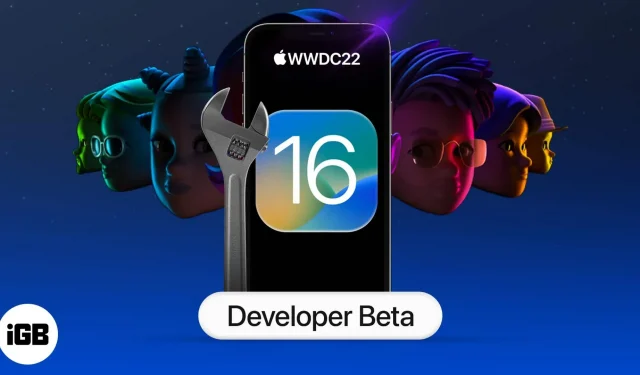
Lo que necesita saber sobre iOS 16 Developer Beta 3:
- Primero debe descargar e instalar el perfil de iOS 16 beta 3 usando su cuenta de desarrollador de Apple .
- Después de eso, descargue iOS 16 beta 3 como cualquier actualización regular de iOS. Vaya a Configuración → General → Actualización de software → Descargar e instalar.
Apple presentó iOS 16 en la Conferencia Mundial de Desarrolladores de 2022. La última versión de iOS trae algunas funciones interesantes, como una pantalla de bloqueo personalizable, una biblioteca de fotos compartida de iCloud, dictado inteligente, una aplicación de ejercicios y más para iPhones compatibles. Si desea descargar iOS 16 Developer Beta 3 en su iPhone, aquí le mostramos cómo hacerlo.
Antes de que empieces:
- iOS 16 es compatible con iPhone 8 y versiones posteriores. Aquí está la lista completa de dispositivos compatibles.
- Las versiones beta de los desarrolladores tienen muchos errores. Antes de continuar, asegúrese de haber realizado una copia de seguridad de su iPhone en iCloud o en una computadora. Alternativamente, es mejor instalar iOS 16 en un dispositivo adicional.
- Debe tener una cuenta de desarrollador de Apple ($ 99 / año) para descargar iOS 16 Developer Beta 3.
Cómo descargar iOS 16 Developer Beta 3 en iPhone
- Abra Safari en su iPhone y vaya a developer.apple.com .
- Toque la pestaña Descargar nuevas versiones beta.
- A continuación, inicie sesión en su cuenta con la dirección de correo electrónico y la contraseña de su cuenta de desarrollador de Apple.
- Vaya a la sección beta de iOS 16 y haga clic en Instalar perfil. Puede aparecer una ventana emergente en la pantalla que le indica que el sitio web está intentando abrir la configuración para mostrar el perfil de configuración.
- Haga clic en Permitir y cerrar. El perfil beta del software iOS comenzará a descargarse en su dispositivo.
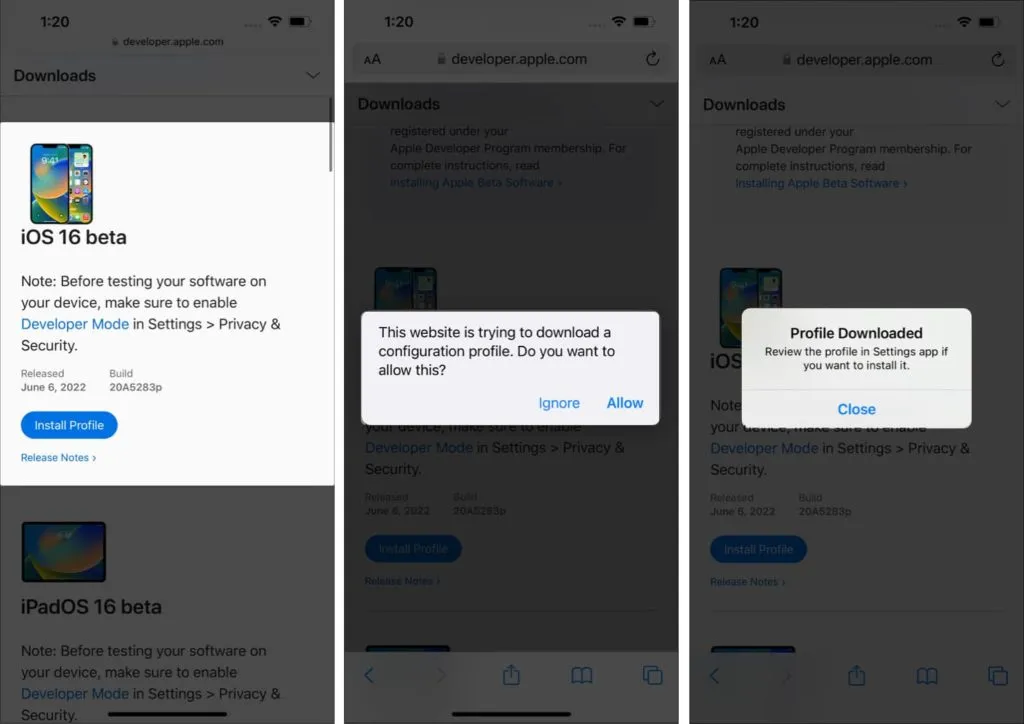
- Abra «Configuración» → «Perfil cargado».
- Haga clic en «Instalar» e ingrese su contraseña.
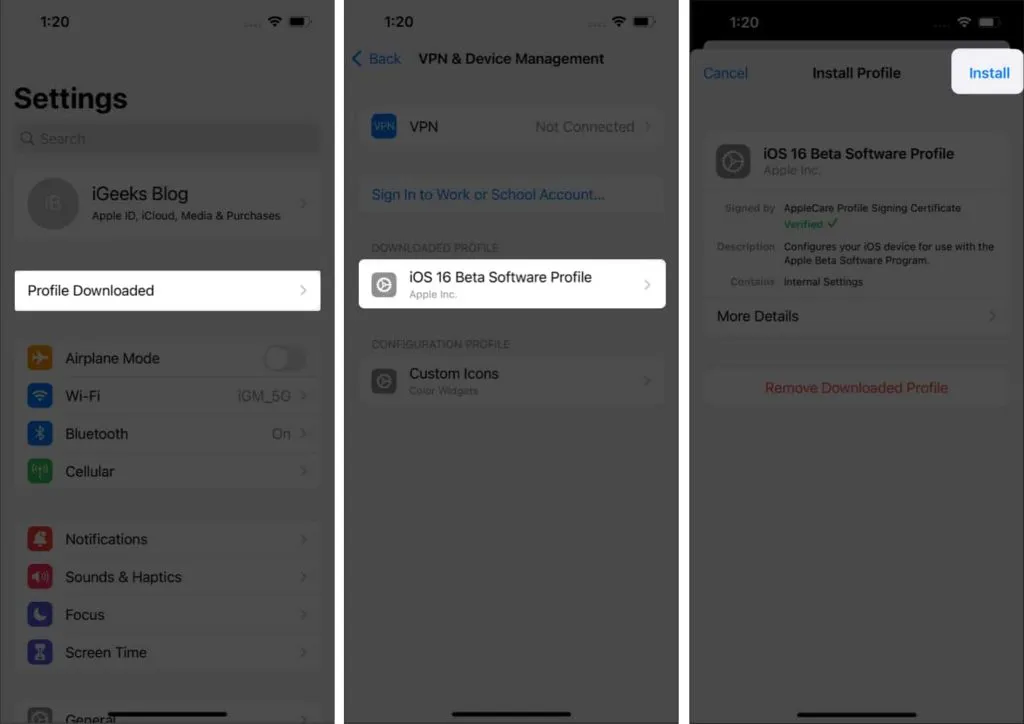
- Seleccione «Instalar» en la esquina superior derecha → haga clic en «Instalar» para confirmar.
- Finalmente, haga clic en Reiniciar para aplicar los cambios necesarios.
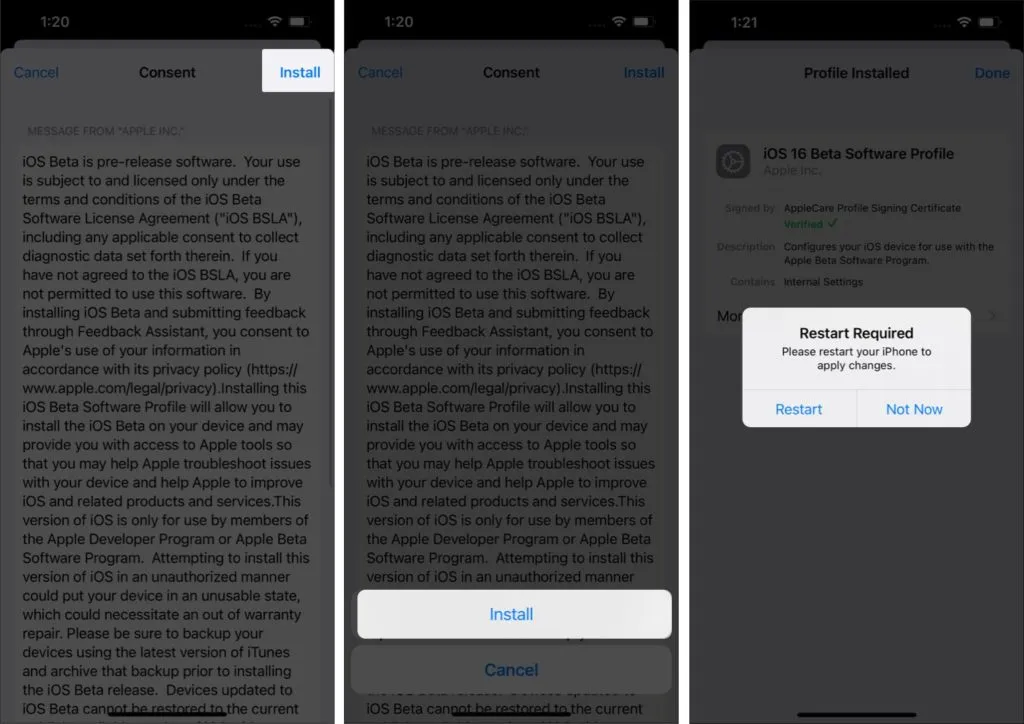
Una vez que el perfil de iOS 16 beta 3 esté instalado en su iPhone, siga estos pasos para instalar la última versión beta de iOS Developer.
Cómo instalar iOS 16 Developer Beta 3 en iPhone
- Abra Configuración de iPhone → General.
- Seleccione Actualización de software.
- Haga clic en Descargar e instalar.
- Ingrese su contraseña de iPhone y siga las instrucciones en pantalla.
- Después de descargar el archivo, haga clic en «Instalar ahora».
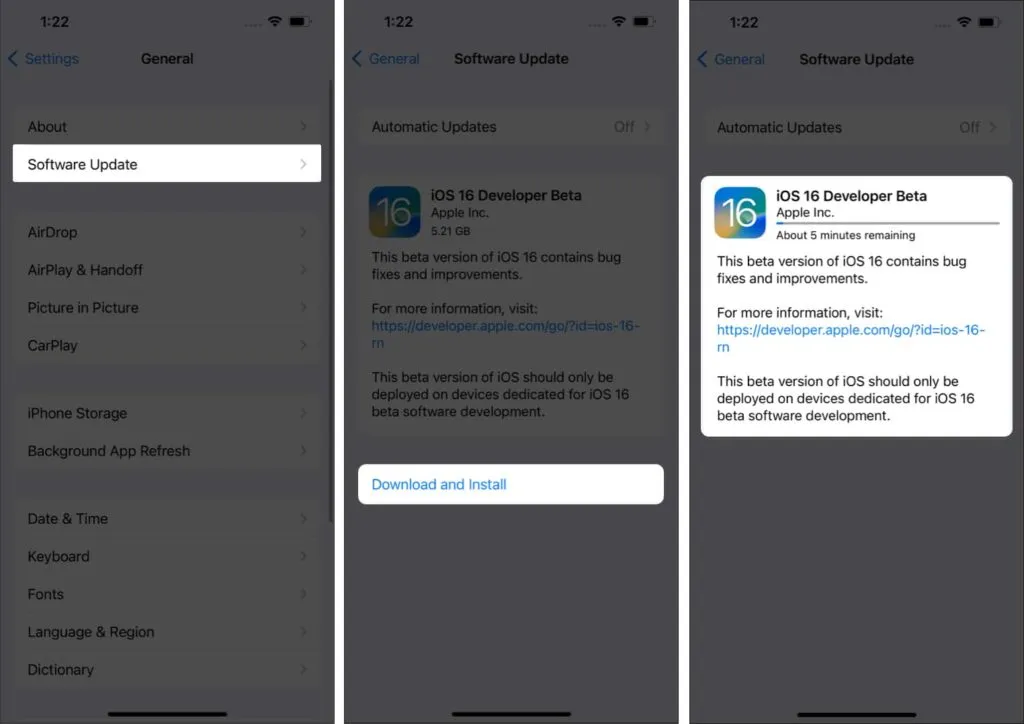
Si tiene alguna dificultad para descargar la actualización, lo más probable es que varios desarrolladores intenten descargarla, lo que puede ser tedioso en los servidores de Apple. Por favor, espera un momento. Si aún necesita ayuda, vea iOS 16 atascado en la pantalla de actualización solicitada. Aquí se explica cómo solucionarlo.
Después de instalar iOS 16 beta 3, es posible que deba ingresar el código de acceso de su iPhone y la contraseña de ID de Apple para actualizar iCloud y otras configuraciones similares.
Descargue e instale iOS 16 Developer Beta 3 usando Finder.
Si no puede descargar iOS 16 Beta 3 directamente, puede hacerlo usando Finder en macOS Catalina o posterior. Así es cómo:
- Descargue la imagen de recuperación beta del software iOS desde la página de descargas para desarrolladores de Apple .
- Inicie Finder y conecte el iPhone a la Mac.
- Elige tu iPhone.
- Mantenga presionada la tecla Opción en el panel Resumen y haga clic en Restaurar iPhone.
- Seleccione el archivo de recuperación beta del software iOS y ábralo.
- Ahora haga clic en «Reparar» para comenzar la instalación.
Después de instalar con éxito la versión beta, su iPhone se reiniciará. Su dispositivo necesitará una conexión de red activa para completar la activación.
Así es como puede descargar e instalar iOS 16 Developer Beta 3 en su iPhone y probar las nuevas funciones. Si tiene preguntas adicionales, hágalas en los comentarios a continuación.



Deja una respuesta